Comment résoudre le problème de MoUsoCoreWorker.exe qui empêche Windows de se mettre en veille ?
Problème: Bonjour. Je ne sais pas comment résoudre le problème qui se pose à moi. Mon ordinateur sort constamment de son état de veille. Puis il se remet en veille peu de temps après. Je pense que MoUsoCoreWorker.exe empêche Windows de se mettre en veille normalement car le processus fonctionne en arrière-plan. Pouvez-vous me suggérer une solution à ce problème ? J'ai peur de mettre fin au processus n'ayant aucune connaissance. Besoin de votre aide !
Réponse fournie
MoUsoCoreWorker.exe qui empêche Windows de se mettre en veille est apparemment un problème embêtant car l'ordinateur pourrait rencontrer des problèmes supplémentaires lorsque la fonction de veille est défaillante. Ce problème particulier a été signalé, et il semble que le point commun de toutes les plaintes des utilisateurs implique la mise à jour de Windows 10.
Savoir que les mises à jour du système d'exploitation Windows déclenchent des problèmes avec divers processus quotidiens ne date pas d'hier. Les utilisateurs affirment que leurs appareils ne cessent de sortir de leur état de veille et que MoUsoCoreWorker.exe empêche notamment Windows de se mettre en veille. Il peut y avoir quelques réglages et modifications du système, mais le problème peut être résolu.
Ce processus USO core worker est associé à Windows Update et peut déclencher des mises en veille après la mise à jour de la machine vers la dernière version du système d'exploitation. Les paramètres corrompus ou mal configurés sont une autre raison qui peut causer ce problème de mise en veille. Vous pouvez également constater que certaines applications tierces déclenchent des problèmes. La modification des préférences ou la suppression de l'application en conflit peut aider à résoudre le problème MoUsoCoreWorker.exe qui empêche Windows de se mettre en veille.
Vous pouvez trouver certains fichiers ou composants particuliers endommagés sur la machine en raison de mises à jour buggées, d'installations incorrectes, ou même après l'infection par une cybermenace. Les utilisateurs rencontrent le problème lorsque les systèmes ne se mettent pas en veille. Souvent, on applique des diagnostics de sommeil, ce qui permet aux gens de déterminer qu'ils doivent corriger le problème de MoUsoCoreWorker.ex puisque ce fichier est celui qui empêche Windows de se mettre en veille.

Comment résoudre le problème de MoUsoCoreWorker.exe qui empêche Windows de se mettre en veille ?
Lorsque les utilisateurs rencontrent le problème du dispositif de veille et de démarrage, la commande de diagnostic de veille du système révèle que MoUsoCoreWorker.exe empêche notamment Windows de se mettre en veille. La raison pour laquelle ce fichier empêche le PC de se mettre en veille est le processus qui ne trouve pas les informations sur l'état de la mise à jour. Il tente d'obtenir des informations sur la mise à jour et répète la procédure à l'infini.
Vous pouvez résoudre correctement le problème MoUsoCoreWorker.exe qui empêche Windows de se mettre en veille en modifiant les paramètres de démarrage, d'alimentation, de veille et de mise à jour. Si vous pensez que des altérations ou des dommages aux données sont à l'origine de ces problèmes, essayez d'exécuter des outils comme FortectMac Washing Machine X9. Un programme comme celui-ci peut inspecter le système et mettre à jour ou réparer tous les fichiers du système d'exploitation ou autres éléments nécessaires. Il répare également les entrées du Registre Windows si nécessaire.
#1 Désinstaller l'application incompatible via le Panneau de configuration
- Tapez Panneau de configuration dans le champ de recherche Windows et appuyez sur Entrée.
- Allez dans Programmes.
- Choisissez Désinstaller un Programme.
- Trouvez le programme en question dans la liste.
- Faites un clic droit sur l'application et sélectionnez Désinstaller.
- Suivez les instructions à l'écran pour terminer le processus.
#2 Désinstaller le programme via Applications pour réparer MoUsoCoreWorker.exe qui empêche Windows de se mettre en veille
- Faites un clic droit sur Démarrer et choisissez Applications.
- Allez dans le menu Applications et fonctionnalités.
- Déroulez le menu jusqu'à ce que vous aperceviez l'application en question.
- Cliquez dessus une fois pour faire apparaître les options.
- Sélectionnez Désinstaller.
- Confirmez et supprimez le programme.
#3 Désactiver les minuteries de démarrage du système
- Allez dans le Panneau de configuration.
- Ouvrez Matériel et audio pour trouver Options d'alimentation.
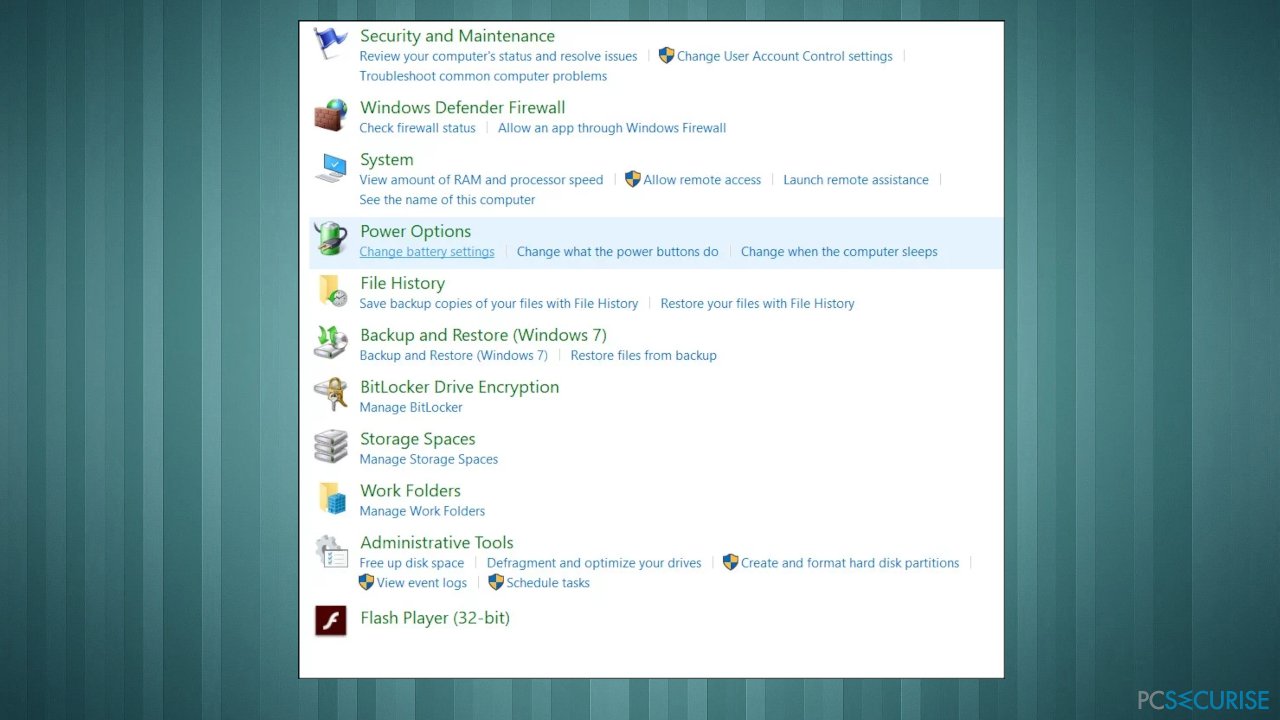
- Cliquez sur Modifier les paramètres du mode et choisissez Modifier les paramètres d'alimentation avancés.
- Cliquez sur le signe plus pour ouvrir les paramètres de Veille.
- Ouvrez Autoriser les minuteries de sortie de veille.
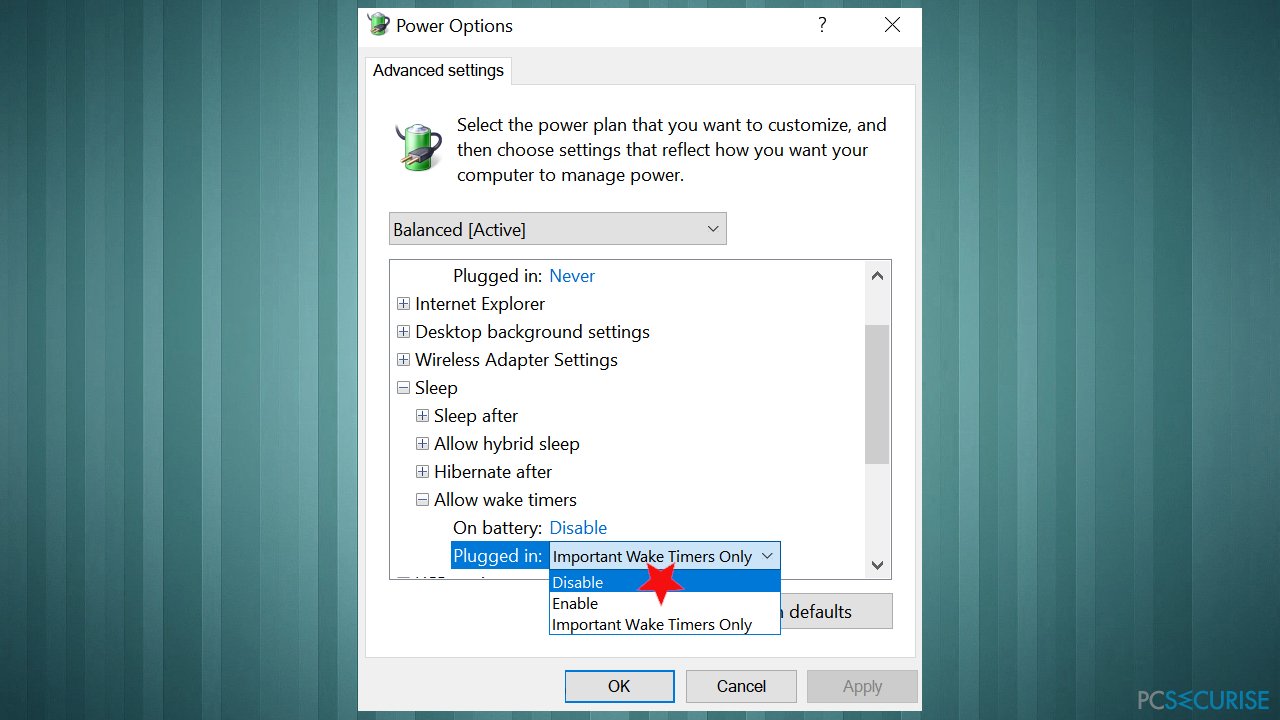
- Désactivez les minuteries de sortie de veille pour les options Sur batterie et Sur secteur.
- Redémarrez votre appareil.
#4 Régler le Démarrage automatique pour réparer le problème de MoUsoCoreWorker.exe qui empêche Windows de se mettre en veille
- Ouvrez la boîte de dialogue Exécuter.
- Tapez services.msc et cliquez sur OK
- À ce niveau, faites un clic droit sur le service Windows Update et choisissez Propriétés.
- Sous l'onglet Général, définissez le Type de démarrage sur Automatique et cliquez sur Appliquer et OK pour enregistrer les modifications.
- Dans la fenêtre Services, faites un clic droit sur le service Windows Update et cliquez sur Redémarrer.
#5 Redémarrer les services de Windows Update
- Cliquez sur les touches Win + R et appuyez sur Entrée.
- Tapez services.msc dans la boîte de dialogue Exécuter et appuyez sur Entrée.
- Faites défiler l'écran jusqu'à ce que vous trouviez Windows Update.
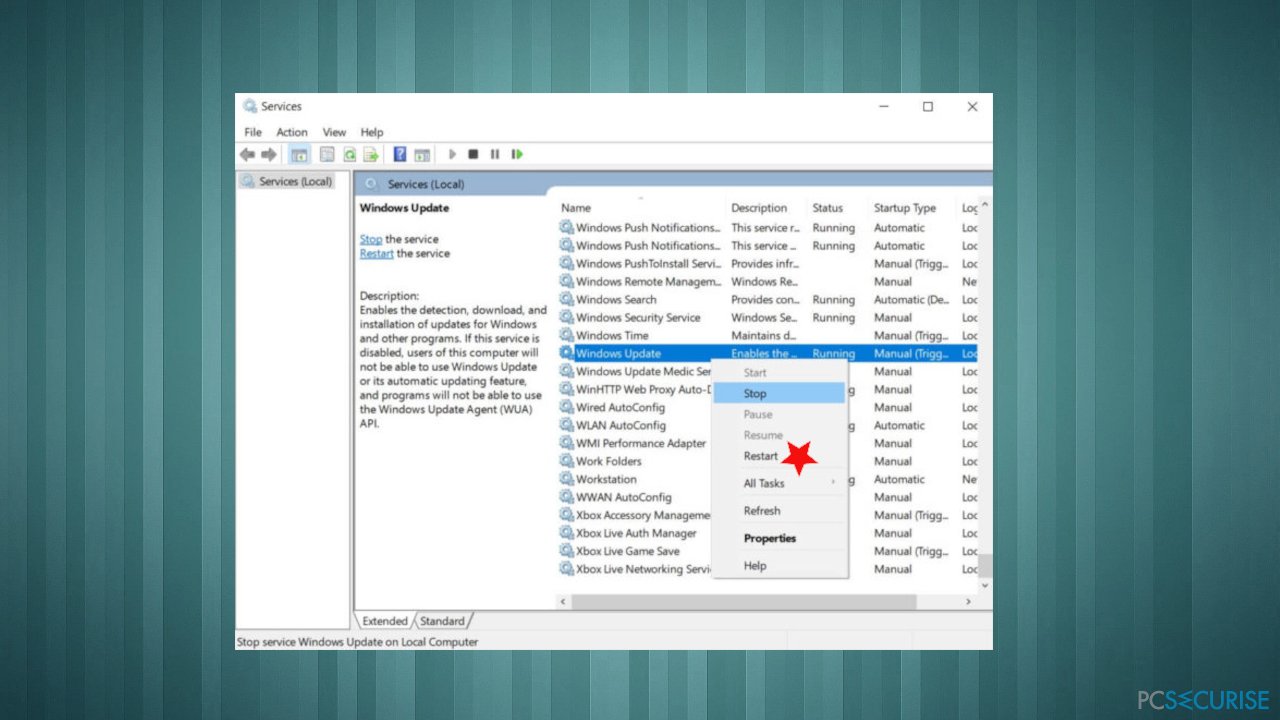
- Faites un clic droit dessus et sélectionnez Redémarrer.
- Cette commande déclenchera le redémarrage de Windows Update s'il s'est arrêté pour une raison quelconque.
- Ensuite, redémarrez votre PC.
#6 Désactiver le service Update Orchestrator
- Tapez Services dans le champ de recherche.
- Faites un clic droit sur les Services dans les résultats et Exécuter en tant qu'administrateur.
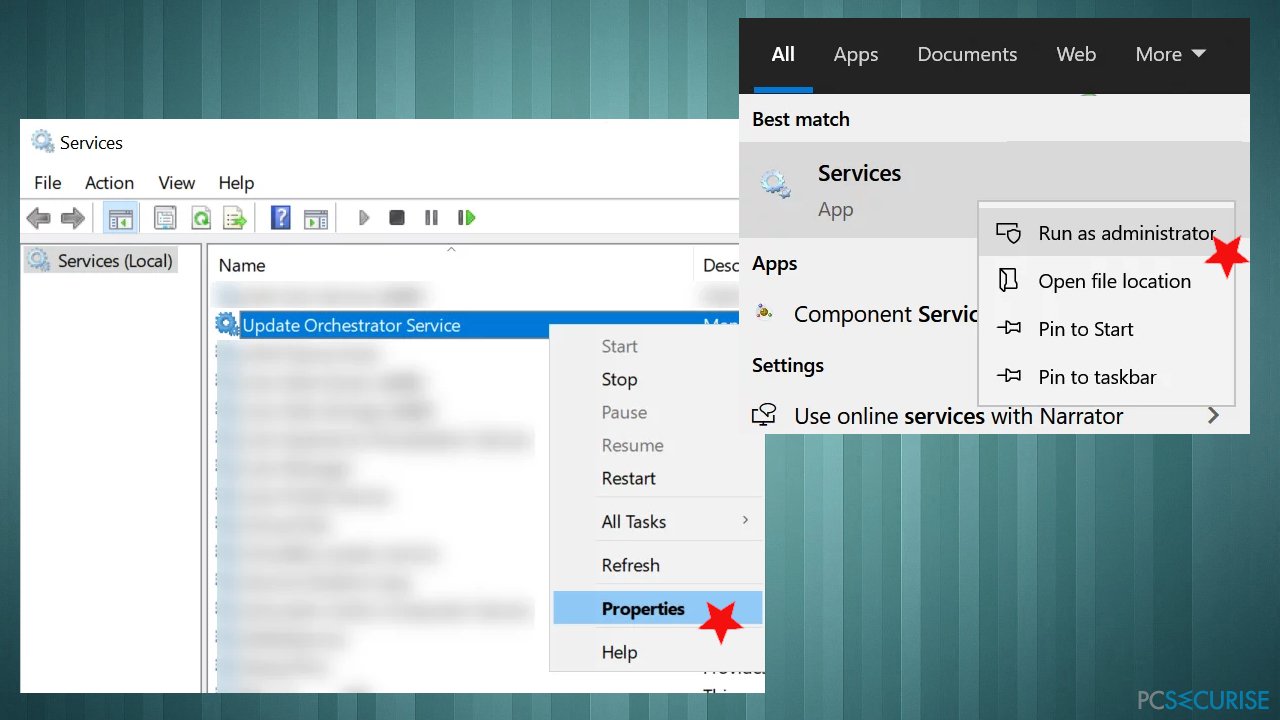
- Faites un clic droit sur le service Update Orchestrator et choisissez Propriétés.
- Ouvrez le Type de démarrage et choisissez Désactivé
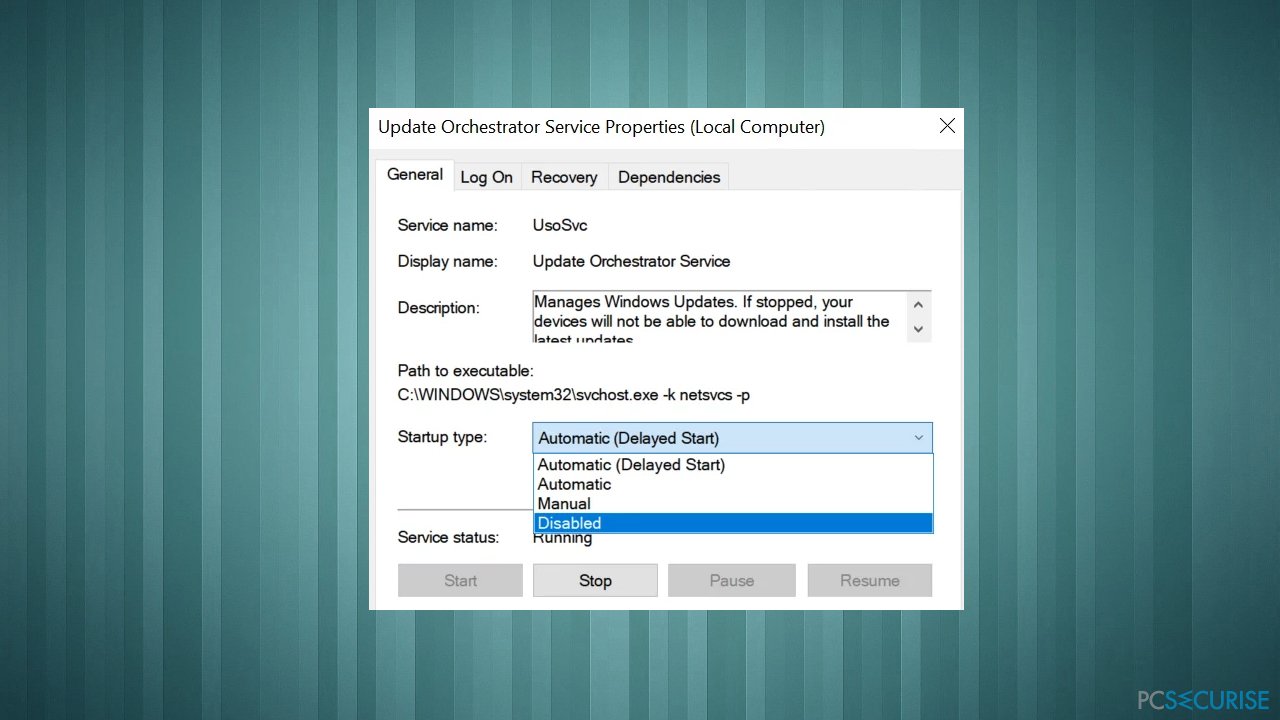
- Cliquez sur OK.
- Redémarrez le PC.
#7 Mettre à jour le système d'exploitation Windows pour corriger MoUsoCoreWorker.exe qui empêche Windows de se mettre en veille
- Tapez Rechercher des mises à jour dans la barre de recherche.
- Cliquez sur le même bouton lorsque la fenêtre Windows Update s'ouvre.
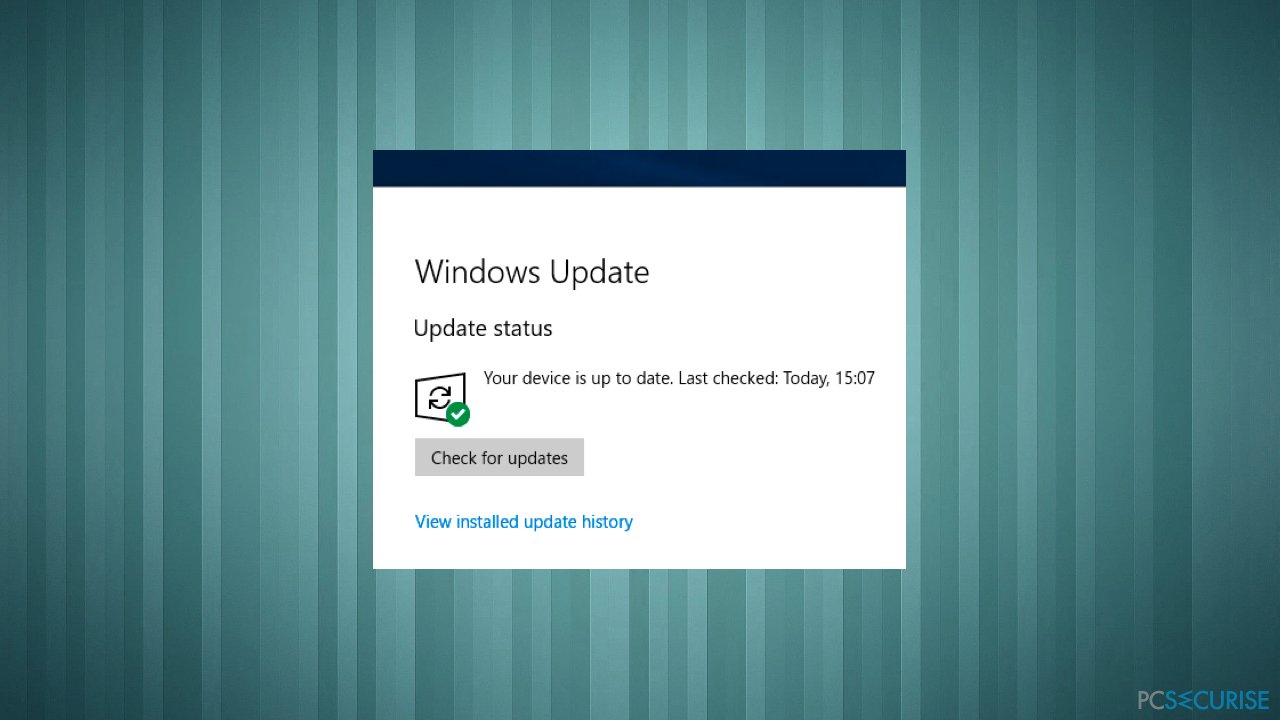
- Si des mises à jour sont disponibles, téléchargez-les et installez-les.
#8 Exécuter la résolution des problèmes d'alimentation et de mise à jour
- Allez dans les paramètres de Windows.
- Vous pouvez trouver Résolution des problèmes sous la rubrique Résolution des problèmes supplémentaires.
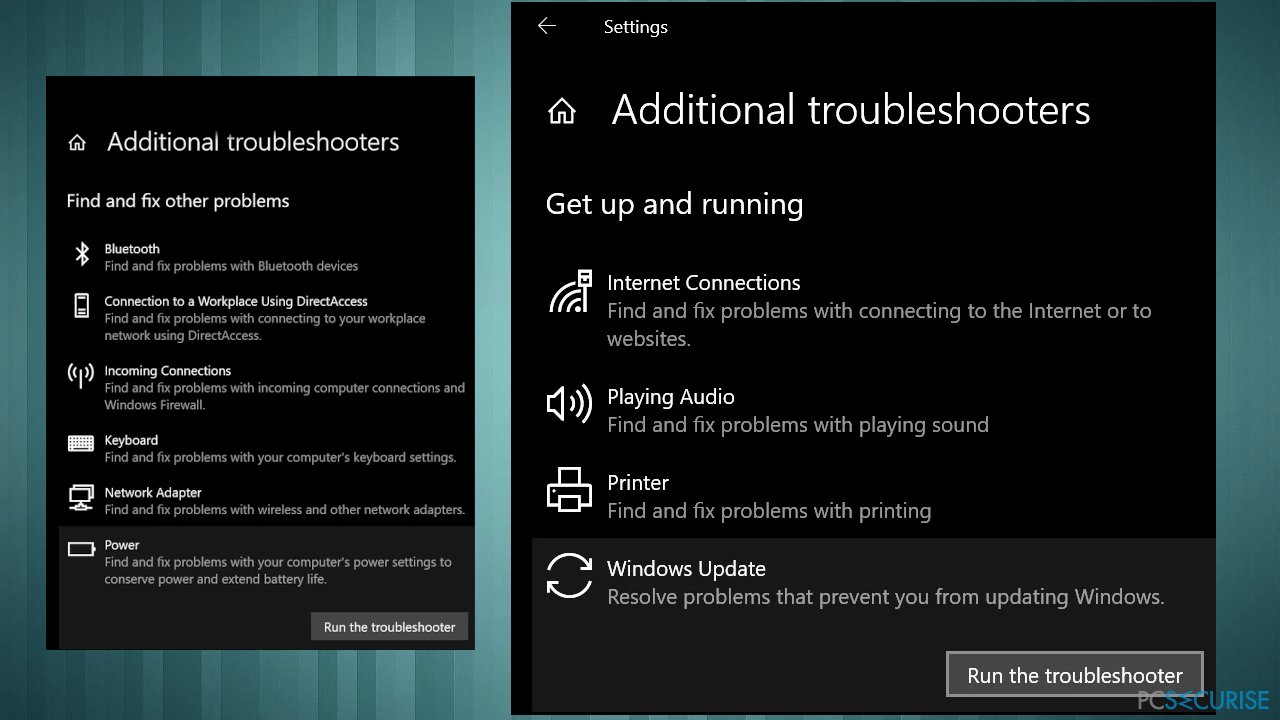
- La résolution des problèmes liés à la mise à jour de Windows et à l'alimentation devrait répondre à certaines questions concernant le problème de MoUsoCoreWorker.exe qui empêche Windows de se mettre en veille.
Réparez vos erreurs automatiquement
L'équipe pcsecurise.fr essaye de faire de son mieux pour aider les utilisateurs à trouver les meilleures solutions pour éliminer leurs erreurs. Si vous ne voulez pas avoir des difficultés avec les techniques de réparation manuelles, veuillez utiliser le logiciel automatique. Tous les produits recommandés ont été testés et approuvés pas nos professionnels. Les outils que vous pouvez utiliser pour corriger l'erreur sont cités ci-dessous :
Empêcher les sites web, les Fournisseurs d'Accès Internet et les autres parties de vous traquer
Afin de garder un total anonymat et d'empêcher le Fournisseur d'Accès Internet et le gouvernement de vous espionner, vous devez utiliser le VPN Private Internet Access. Il vous permettra de vous connecter à Internet tout en restant complètement anonyme grâce au cryptage de toutes les informations, il empêchera également les traqueurs, les publicités, ainsi que les contenus malveillants. Par-dessus tout, vous mettrez fin aux activités de surveillance illégales que la NSA et d'autres institutions gouvernementales mènent sans votre consentement.
Récupérer rapidement vos fichiers perdus
Des imprévus peuvent survenir à tout moment pendant l'utilisation de l'ordinateur : une coupure de courant peut l'éteindre, un écran bleu de la mort peut se produire, ou encore des mises à jour imprévues de Windows peuvent redémarrer la machine alors que vous n'êtes pas là devant votre écran. Par conséquent, vos travaux scolaires, vos documents importants et d'autres données peuvent être perdus. Pour récupérer les fichiers perdus, vous pouvez utiliser Data Recovery Pro – il recherche les copies de fichiers encore disponibles sur votre disque dur et les récupère rapidement.



Donnez plus de précisions sur le problème: "Comment résoudre le problème de MoUsoCoreWorker.exe qui empêche Windows de se mettre en veille ?"
Vous devez vous connecter pour publier un commentaire.